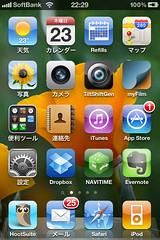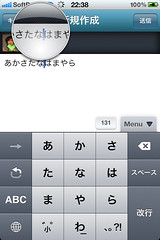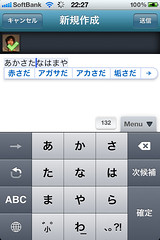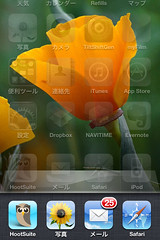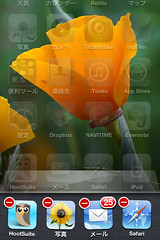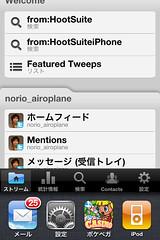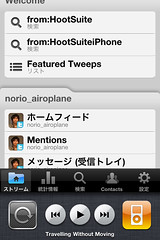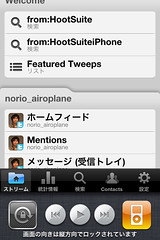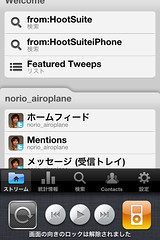iPhone4 で、最近教えてもらった小技を5つ
iPhoneを絶賛学習中!ということで、基本的なことかもしれませんが便利な小技を備忘録としてまとめておきます。どれも最近知った便利な操作で、かつ奥さんに聞いても知らなかったものです。
スクリーンショットを撮る
iPhone素晴らしいな〜と思うところの1つが、スクリーンショットをとても簡単に撮ることができる点です。方法は簡単で
- ホームボタンを押しながらロックボタンを押す
これだけです。シャッター音とともにカメラロールへと画面写真が保存されますよ。
こんな感じに撮影されます。うーん、ドコモの携帯にも欲しいぞこの機能。
テキスト選択をする
タッチパネルのめんどくさいところは、テキストをコピペしたり変換文節を変更しようとするとき、タッチでは1文字ずらしたりなどの細かい場所を指し示しにくいことだと思っていました。
しかしiPhoneは賢かったのです。とりあえず希望の位置辺りを長めにタッチすると…
虫メガネが出てきて微調整できるようになっているのです。すげえ。これだけで全て解決だよ。考えた人は天才すぎる。
変換したい文節も簡単に調整できました。
起動中(休止中?)アプリを強制終了する
iPhoneをもって感じたことの1つに、「アプリってどうやって終了するんだろう」ってのがあります。ホームボタンを押すとアプリは終了したように見えますが、次に起動した時に終了時の状態から復帰するので、恐らくこれは休止中なんだろうと思ったわけですね。だとしたら、どこかでタスク管理か起動中アプリ管理があるはず…と思って調べたら、ありましたよアプリ管理。
やり方は簡単で
- (いつでもいいので)ホームボタンをダブルクリック
- 起動アプリ一覧が表示される
- 下部に表示されるアプリを長押し
- 表示された「−」ボタンを押すと、そのアプリを終了
たったこれだけでした。
下から生えてくるので
アプリのアイコン長押し。あとは赤いマイナスをタッチすればアプリ終了。ただし前回終了状態を保持できなくなるので、ゲームみたいなものを終了するときは要注意です。起動アプリ一覧は左右にスクロールできます。
アプリ操作中でも呼び出せます。
アプリ操作中に、iPodを操作する
これも操作は簡単。
- ホームボタンダブルクリックで上記アプリ管理画面を呼び出す
- 画面を左側にスライドする(指の動き的には→にスライド)
するとiPod操作画面が表示されますので、操作するだけ。
前後の曲移動、一時停止、再生開始などが操作できます。
画面の自動回転をカットする
寝転がってiPhoneでブラウジングしていると、勝手に画面が回転しやがって…ということがありますよね。そんな時は自動回転機能(オートローテーション)をカットしましょう。これもやり方は簡単です。
- 先ほどのiPod操作画面を開く
- 一番左にある回転矢印アイコンをクリック(固定される)
- (もう1度アイコンをクリックすると固定を解除)
たったこれだけ。ブラウジング中にも設定できるので便利ですね。
日経BP社
売り上げランキング: 16

 いい本です。
いい本です。 魂を揺さぶるプレゼンテーションは絶対に必要だ
魂を揺さぶるプレゼンテーションは絶対に必要だ プレゼンテーションの本質とは
プレゼンテーションの本質とは アナログ
アナログ
ソーテック社
売り上げランキング: 285

 バージンにやさしい
バージンにやさしい 腰を落ち着けて読む人にオススメ
腰を落ち着けて読む人にオススメ まあまあかな
まあまあかな 初心者には最適です。
初心者には最適です。 自分の勘違い
自分の勘違い